Vous vous demandez comment installer Windows sur MacBook ? Windows est indispensable pour travailler et étudier. Voici les instructions pour installer Windows sur MacBook 2024 !
 |
Instructions pour installer rapidement Windows pour MacBook à l'aide de Bootcamp
Vous possédez un MacBook et souhaitez tester Windows ? Bootcamp vous y aidera. Découvrez des informations utiles sur Bootcamp, les modèles compatibles et des instructions d'installation détaillées.
Bootcamp est un utilitaire gratuit d'Apple qui permet aux utilisateurs d'installer et d'exécuter Windows sur leur MacBook. Il crée une partition distincte sur le disque dur, permettant ainsi d'installer Windows en parallèle de macOS. Bootcamp est la solution idéale pour utiliser macOS et Windows en toute simplicité.
Les modèles MacBook prennent en charge l'installation de Windows à l'aide de Bootcamp
Tous les modèles de MacBook ne prennent pas en charge l'installation de Windows via Bootcamp. Voici les modèles compatibles :
- MacBook (2015 ou ultérieur)
- MacBook Pro (2012 ou version ultérieure)
- MacBook Air (2012 ou version ultérieure)
- iMac (2012 ou ultérieur)
- iMac Pro (toutes versions)
- Mac Mini (2012 ou version ultérieure)
- Mac Pro (2013 et versions ultérieures)
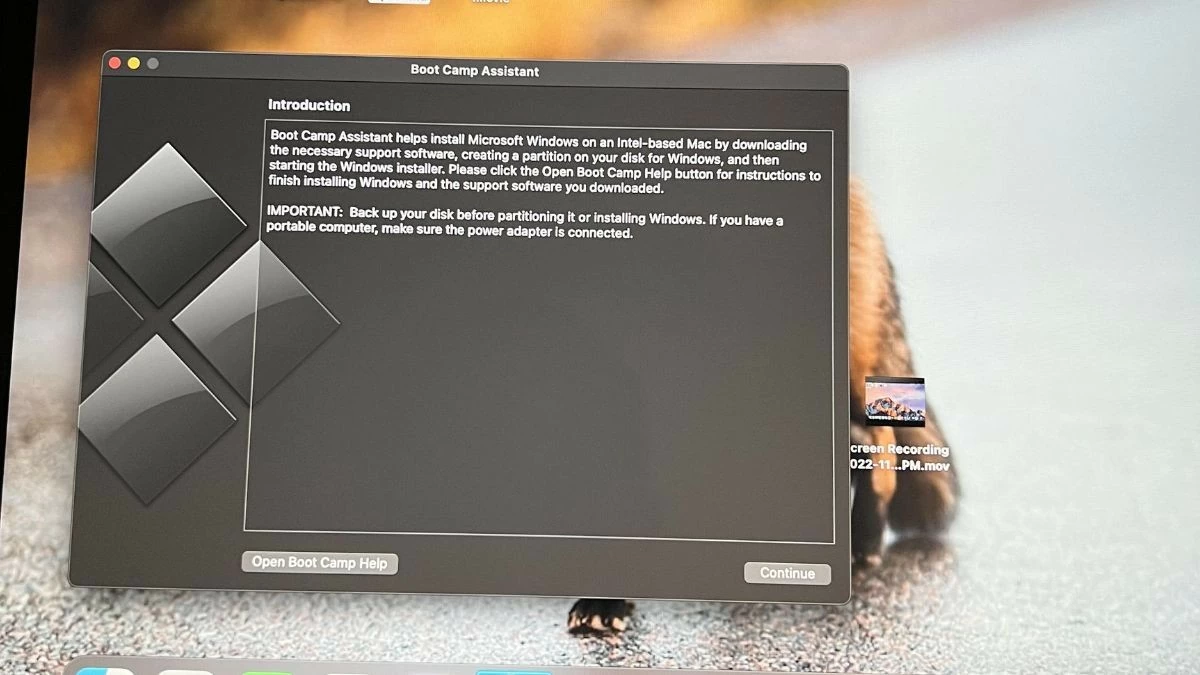 |
Étapes simples pour installer Windows à l'aide de Bootcamp
Installer Windows sur un MacBook via Bootcamp est très simple ; suivez les instructions ci-dessous. Avant de commencer, assurez-vous que votre MacBook dispose d'au moins 64 Go d'espace libre pour créer une partition Windows. Téléchargez également la dernière version ISO de Windows depuis la page d'accueil de Microsoft et sauvegardez toutes vos données importantes pour éviter toute perte d'informations.
Étape 1 : Ouvrir l’assistant Bootcamp
Accédez au dossier « Applications », recherchez le dossier « Utilitaires » et cliquez sur l'icône Assistant Boot Camp. Sélectionnez ensuite la partition d'installation et spécifiez sa taille.
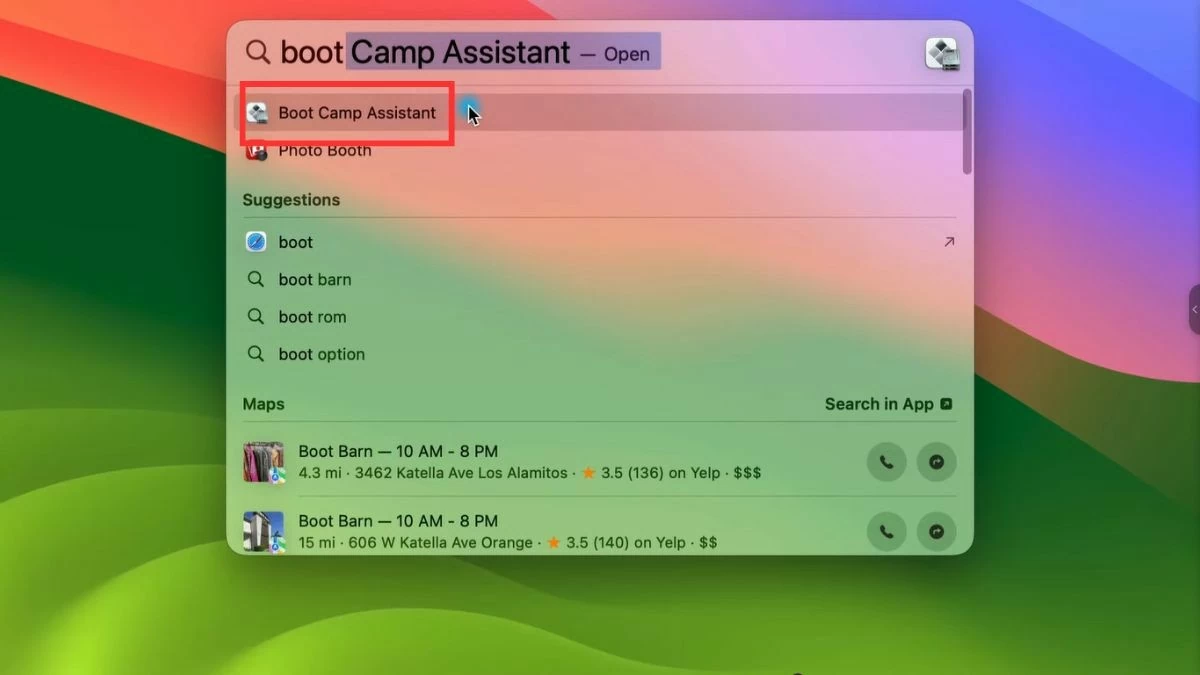 |
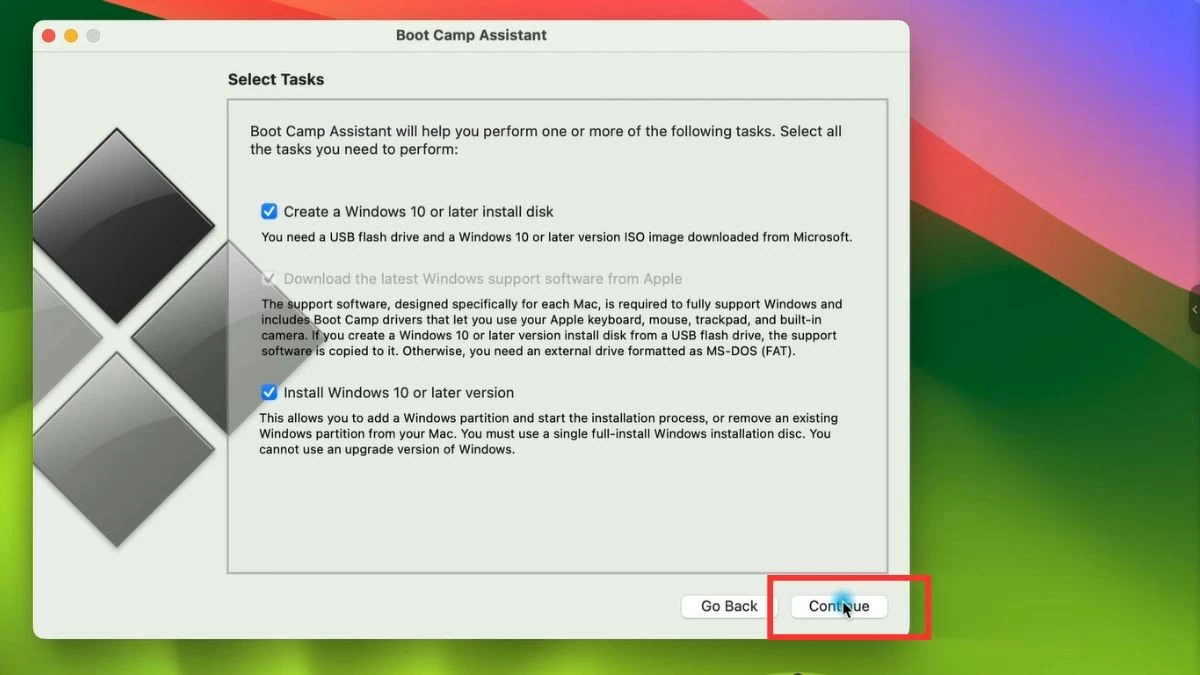 |
Étape 2 : installer Windows
Sélectionnez le fichier ISO Windows téléchargé et suivez les instructions pour lancer l'installation. Votre ordinateur redémarrera et accédera à l'environnement d'installation Windows.
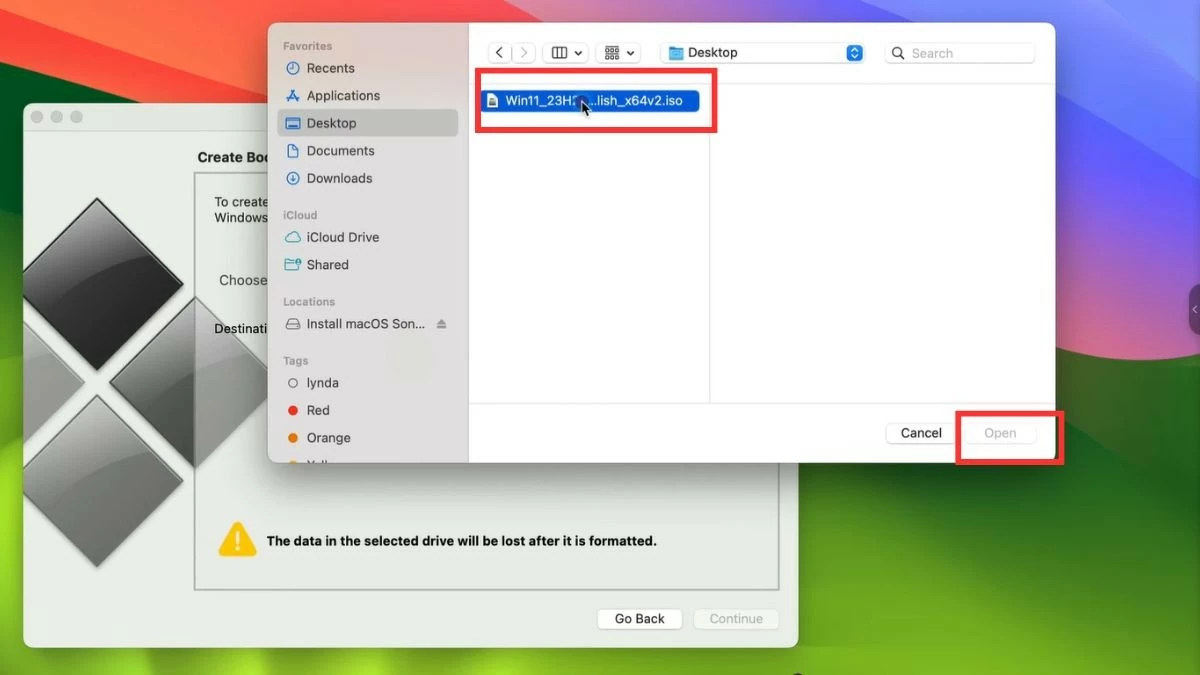 |
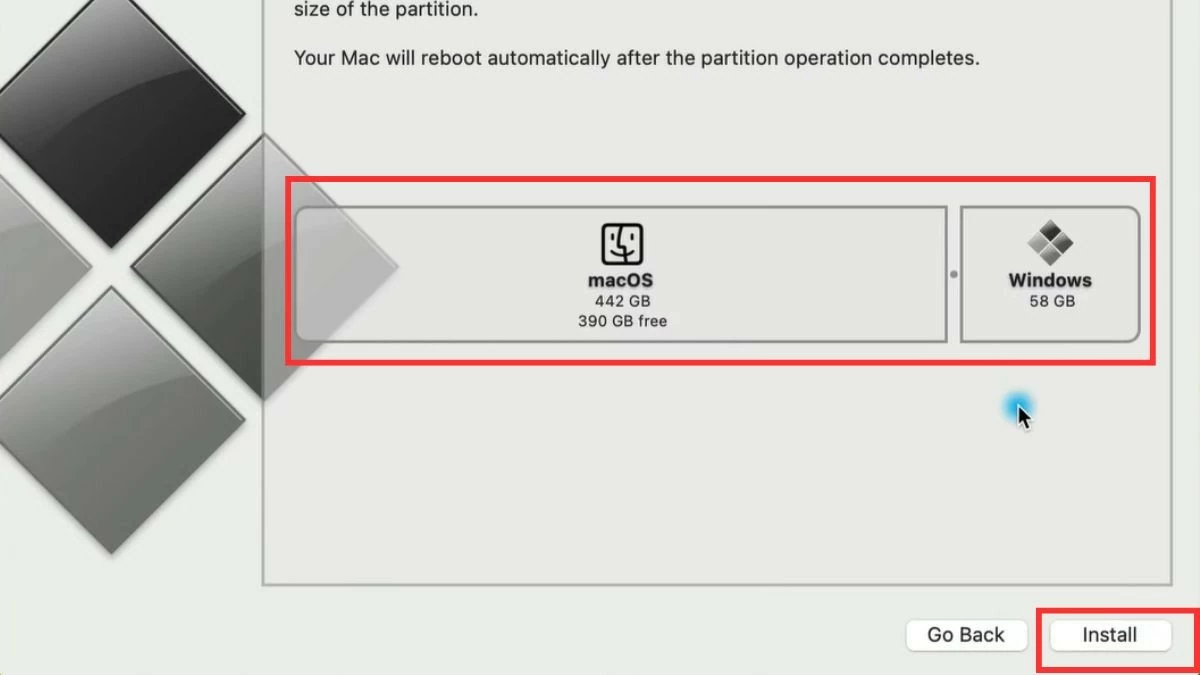 |
Étape 3 : Terminer l’installation
Une fois le redémarrage terminé, vous pourrez choisir entre macOS et Windows à chaque fois que vous allumerez votre ordinateur.
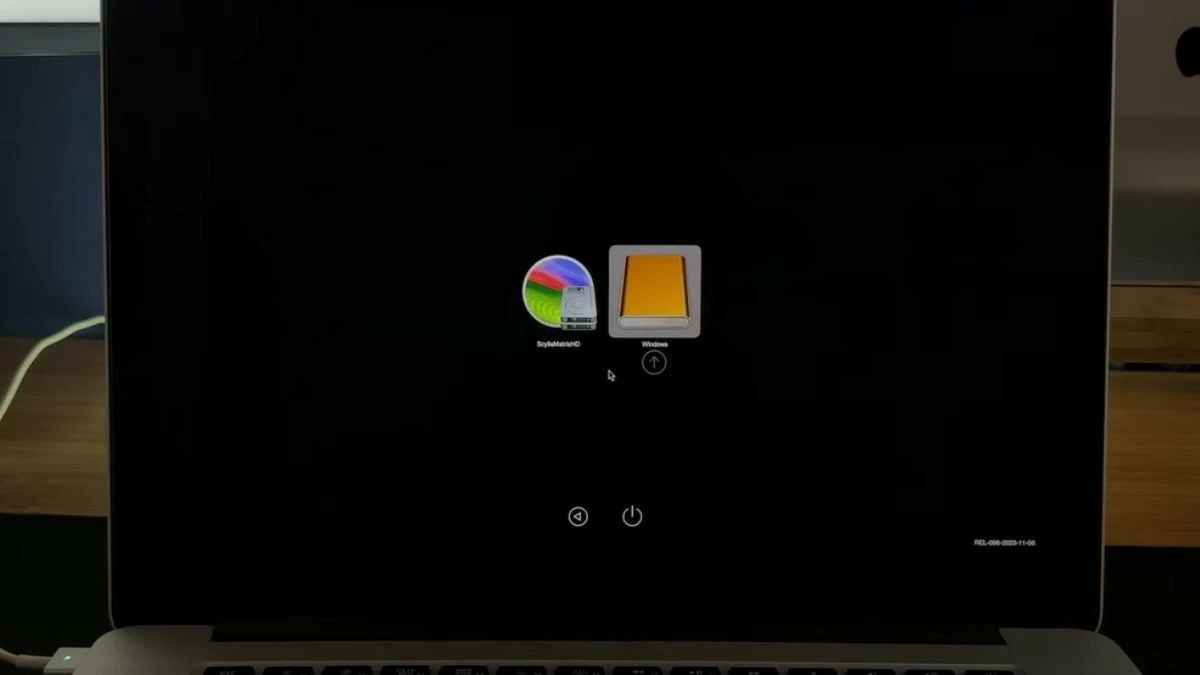 |
Comment installer Windows pour MacBook à l'aide d'une machine virtuelle simplement
En plus de Bootcamp, vous pouvez installer Windows sur votre MacBook via une machine virtuelle, ce qui vous permet de basculer entre les deux plateformes sans redémarrer votre ordinateur. Selon vos besoins, choisissez la méthode d'installation Windows la plus adaptée à vos besoins.
Installer efficacement Windows pour MacBook avec Parallels
Parallels Desktop est un logiciel de machine virtuelle populaire qui vous permet d'exécuter Windows dans une fenêtre distincte sur macOS. Vous pouvez ainsi profiter des deux systèmes d'exploitation sans interrompre votre flux de travail.
Étape 1 : Téléchargez et installez Parallels Desktop depuis la page d’accueil.
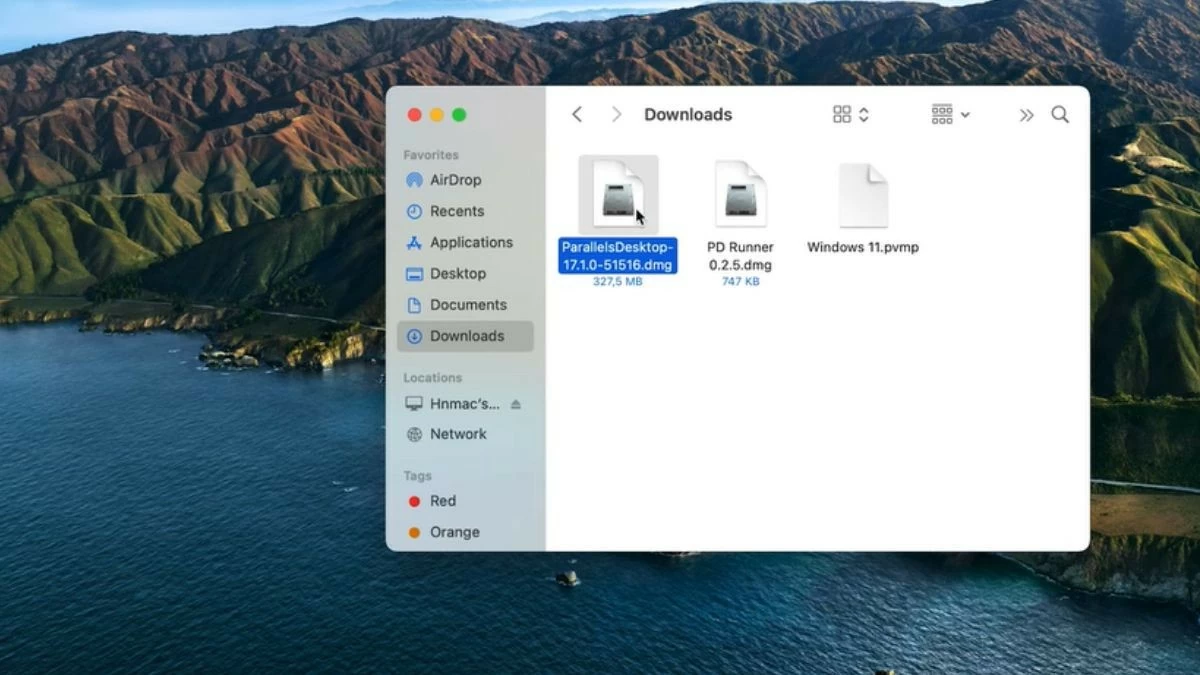 |
Étape 2 : ouvrez Parallels et sélectionnez l’option permettant d’installer Windows pour MacBook à partir du fichier ISO.
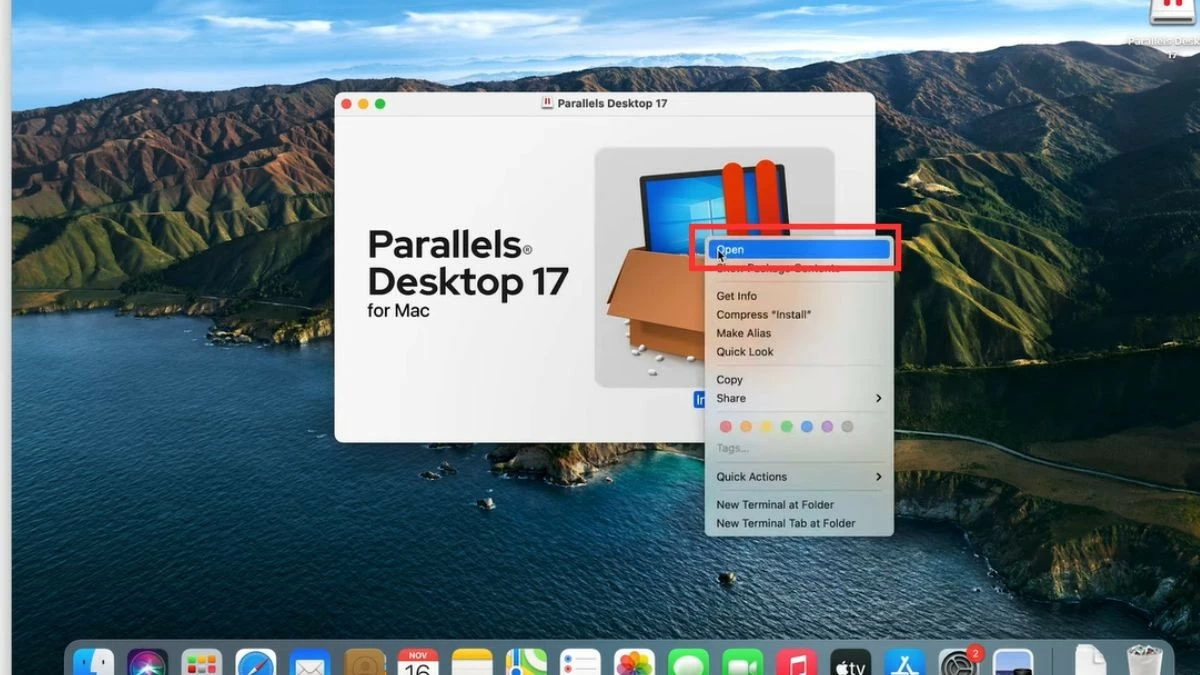 |
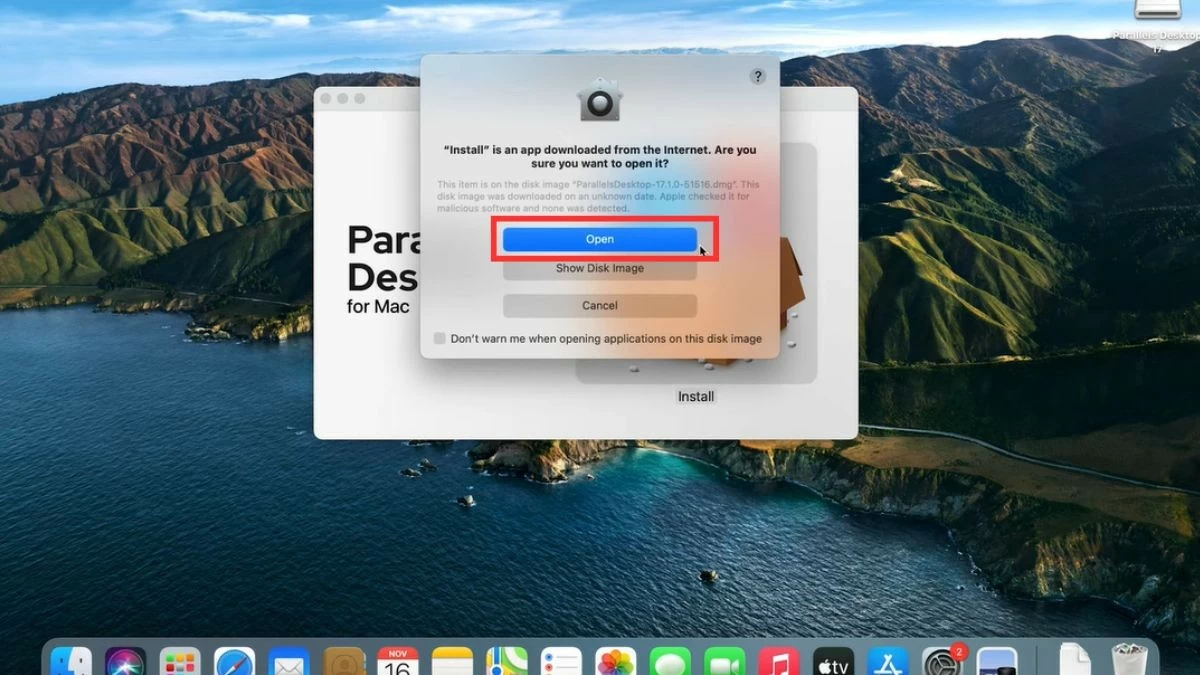 |
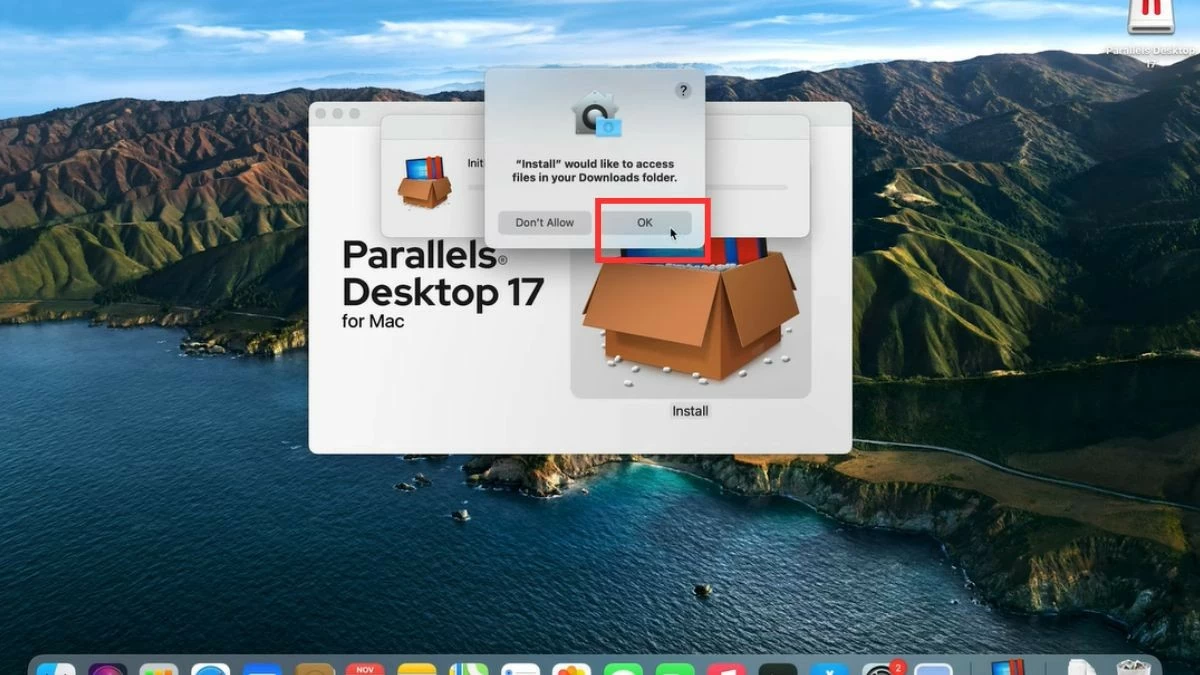 |
Étape 3 : Suivez les instructions jusqu'à la fin de l'installation. Une fois l'installation terminée, vous devrez vous inscrire ou vous connecter à votre compte.
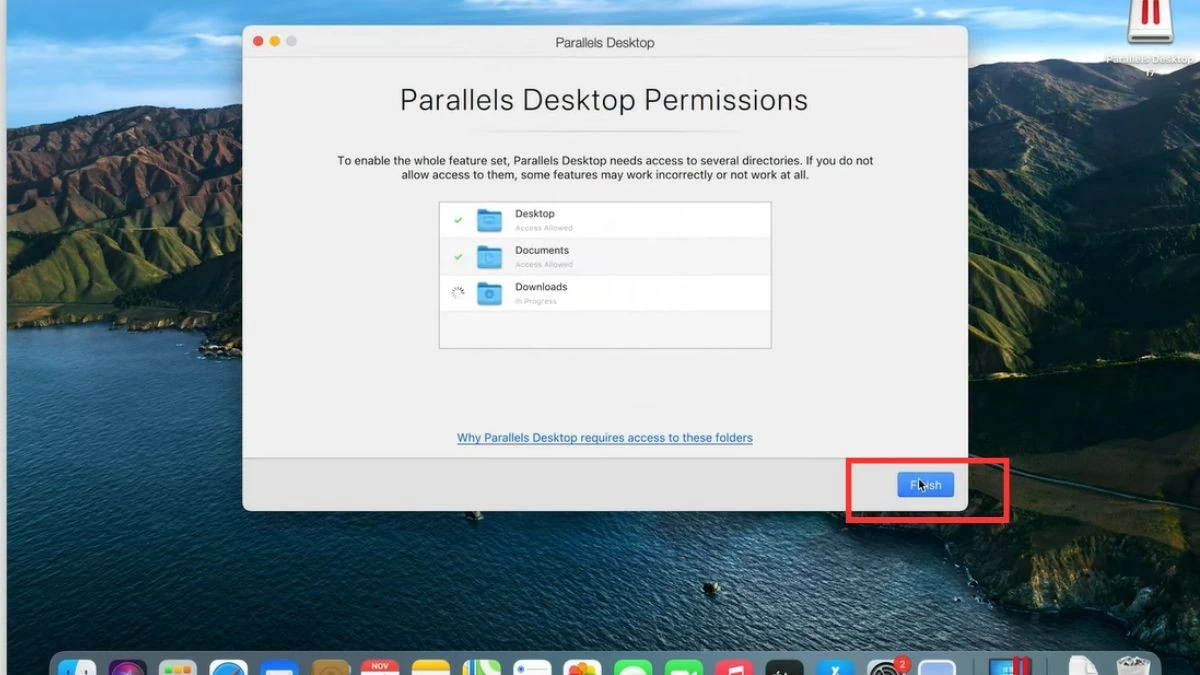 |
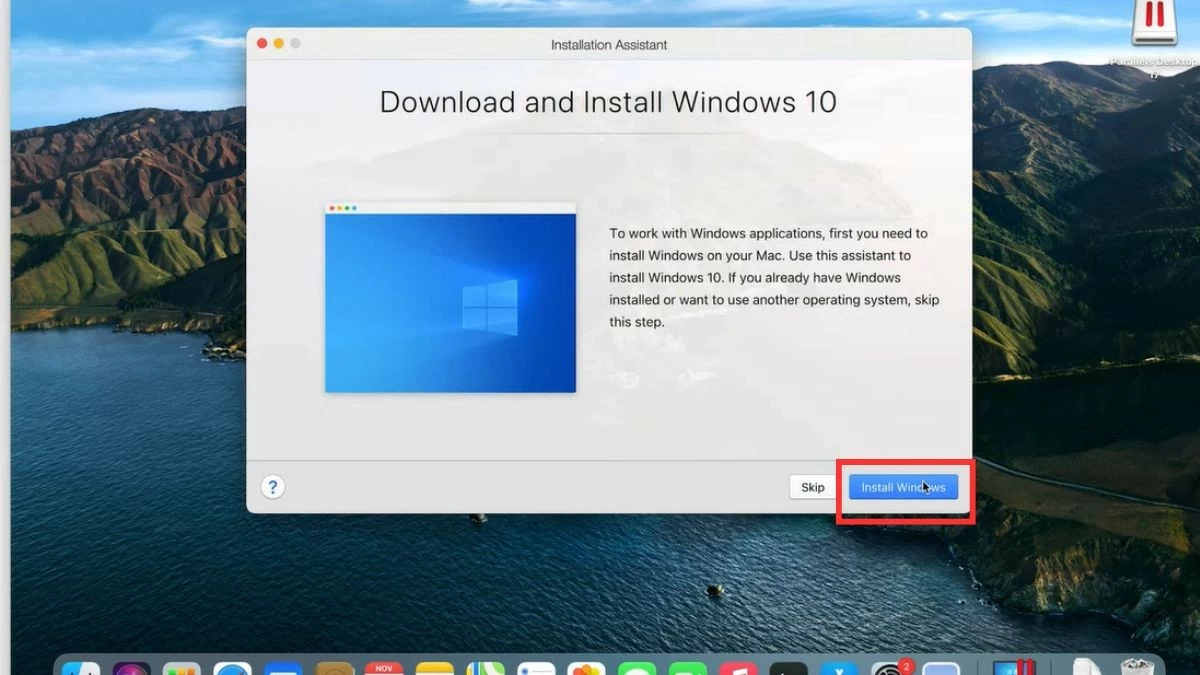 |
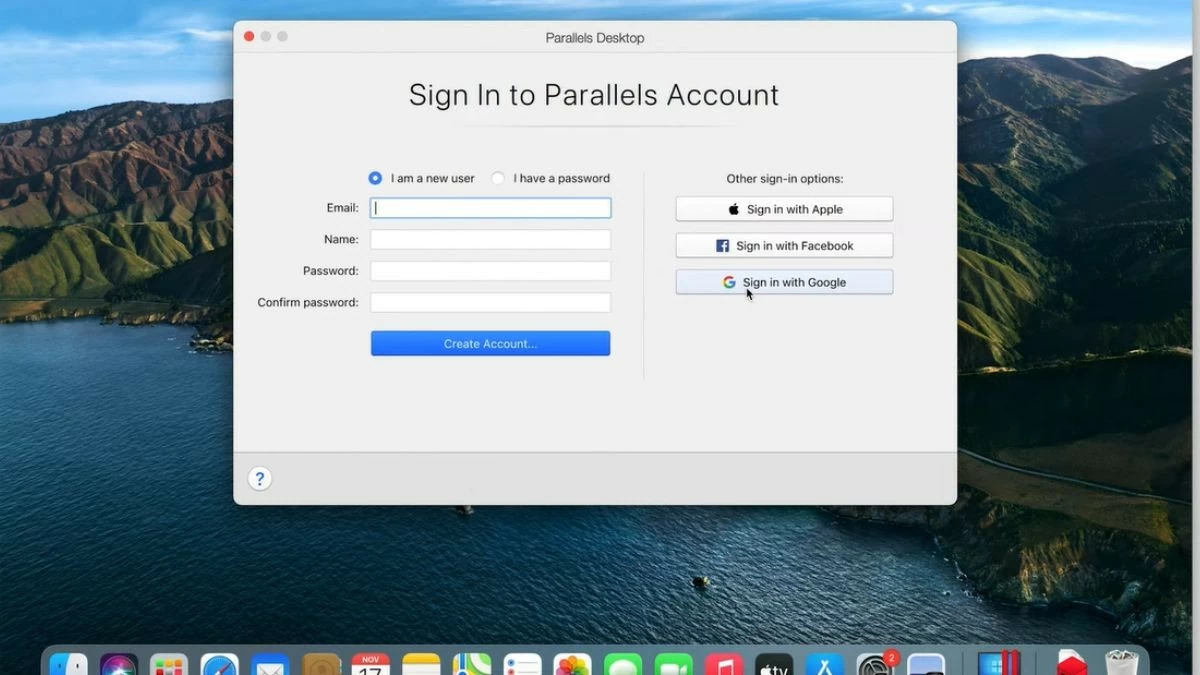 |
Étape 4 : Ouvrez le fichier Windows téléchargé sur votre ordinateur et cliquez sur le bouton « Copié ». Cliquez ensuite sur l'icône Parallels dans le coin de l'écran, sélectionnez « Centre de contrôle », puis l'icône en forme de boîte. Cliquez sur « Démarrer quand même » et attendez la fin de l'installation des outils Parallels. Une fois l'installation terminée, vous pouvez ouvrir Windows directement dans l'environnement macOS.
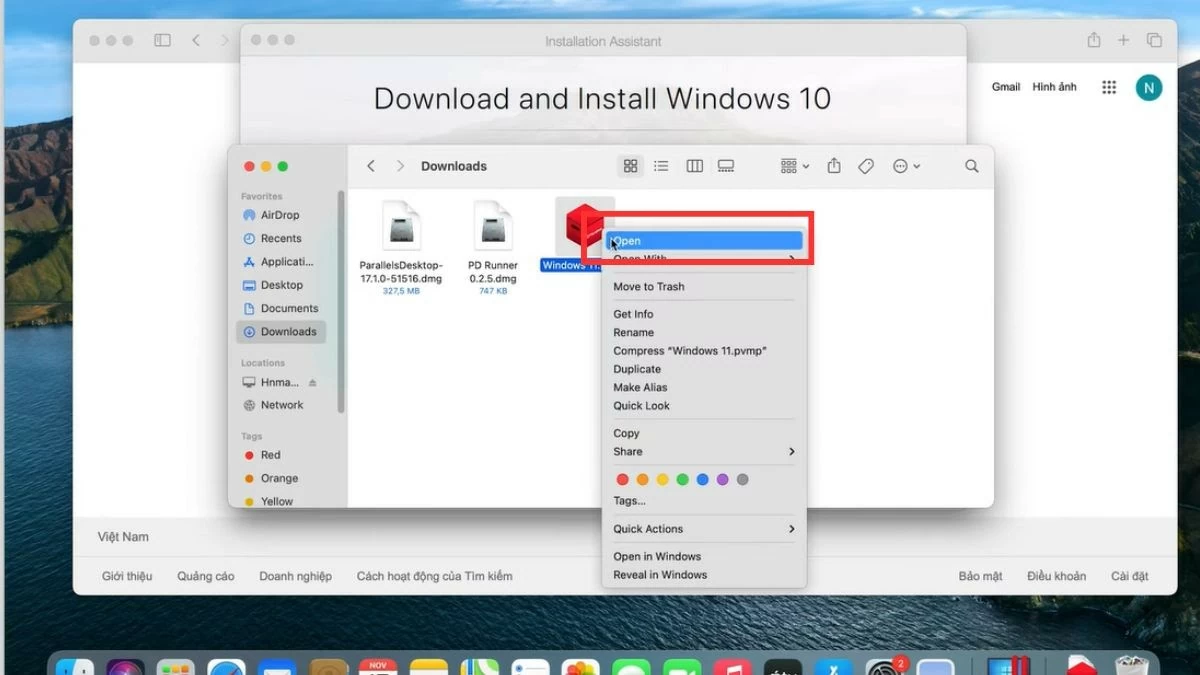 |
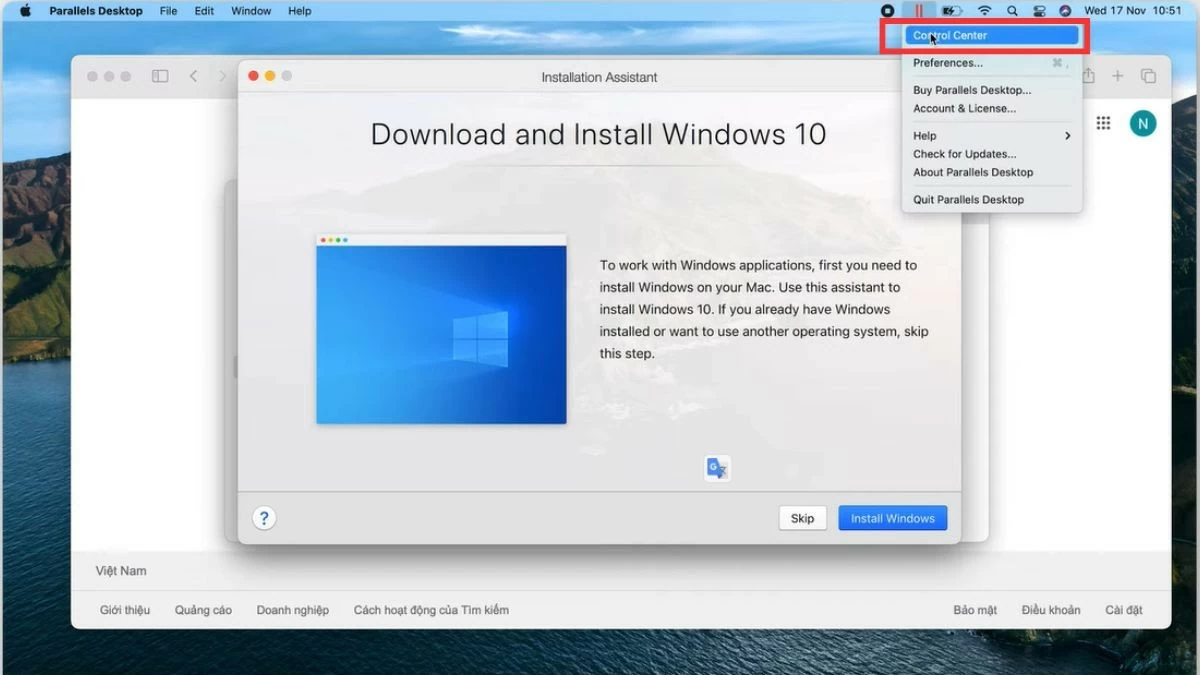 |
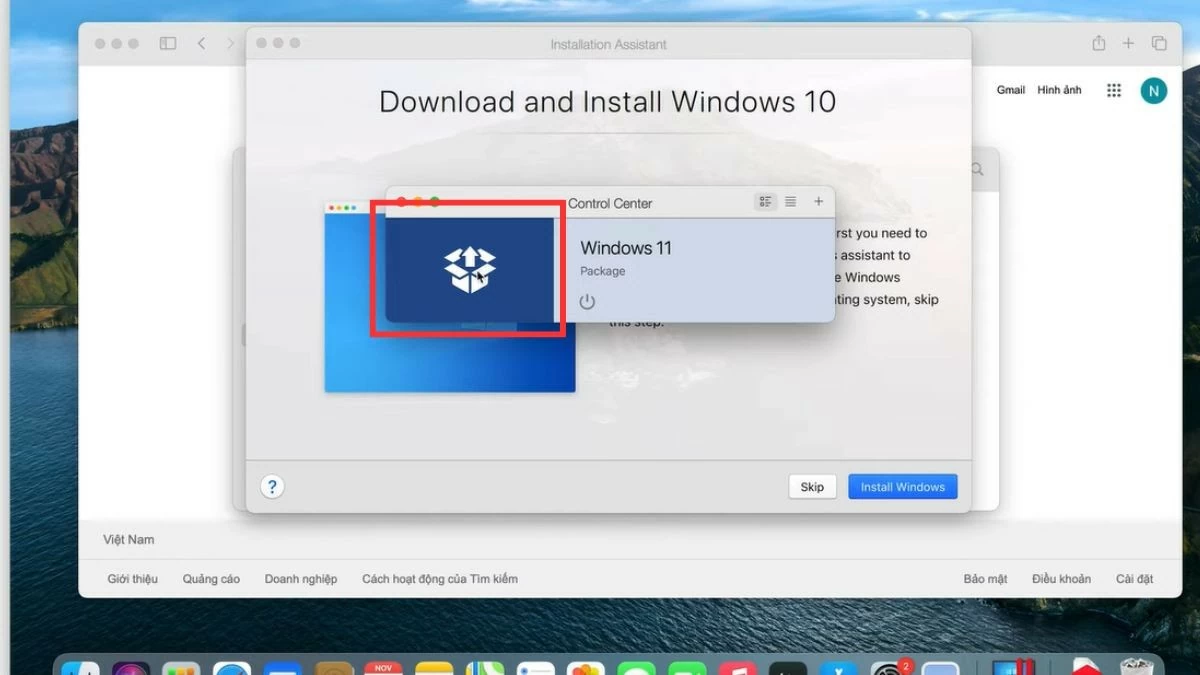 |
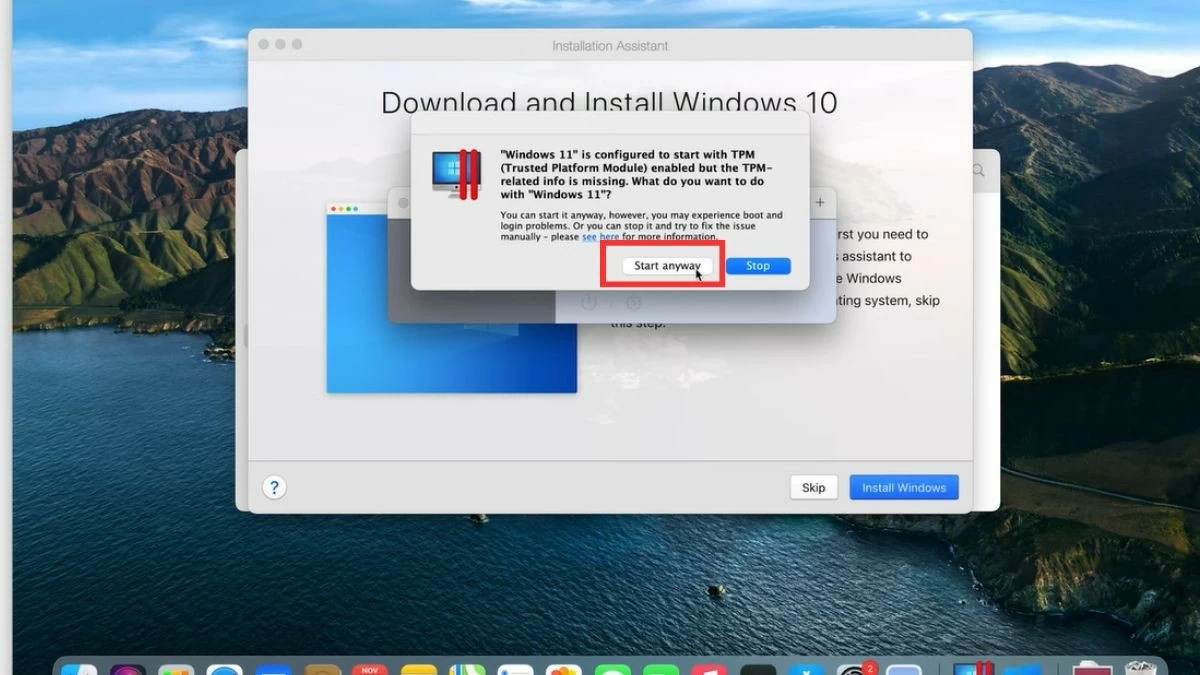 |
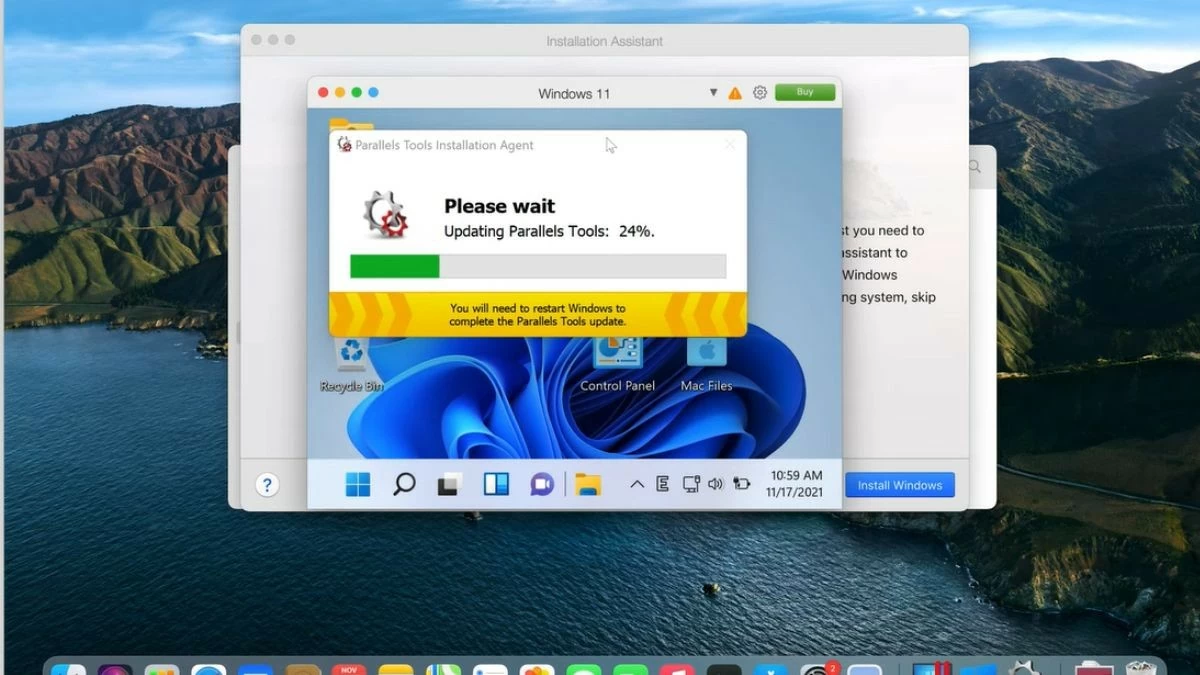 |
Comment installer Windows sur MacBook avec Veertu Desktop
Veertu Desktop est une option intéressante si vous souhaitez utiliser une machine virtuelle sur votre MacBook. Bien que moins populaire que Parallels, Veertu offre une installation Windows simple et une interface conviviale. Voici les étapes pour installer Windows sur votre MacBook avec Veertu Desktop :
Étape 1 : Téléchargez et installez Veertu Desktop à partir du site Web officiel.
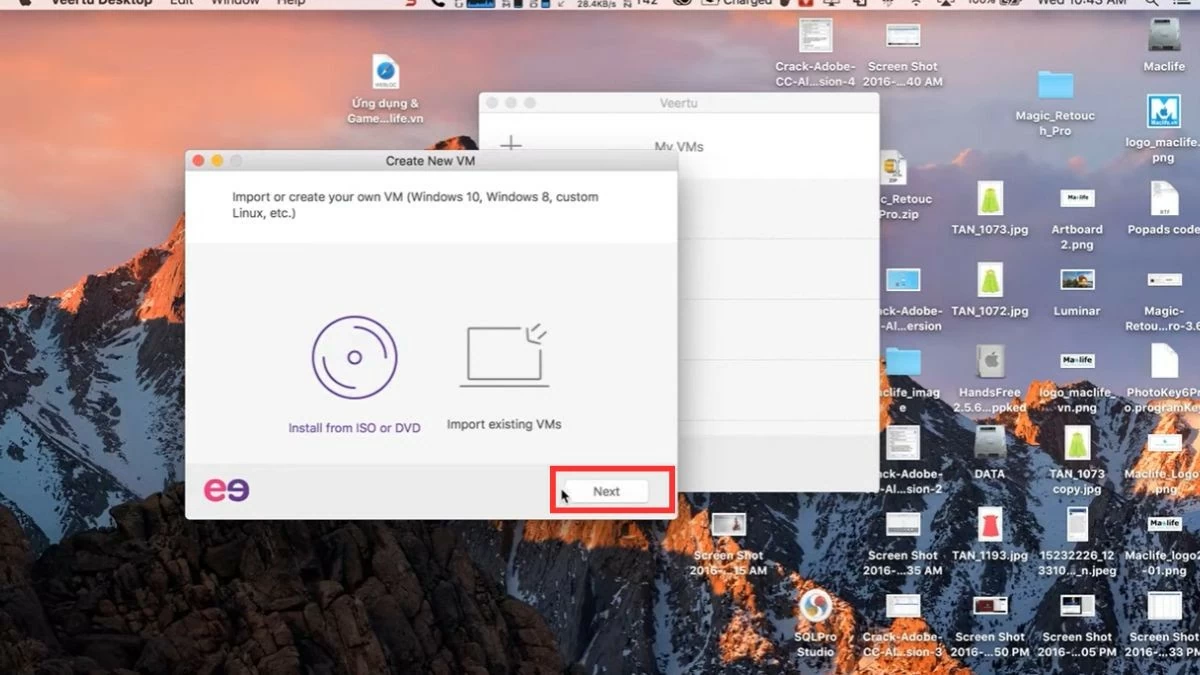 |
Étape 2 : sélectionnez l’option permettant de créer une nouvelle machine virtuelle et de télécharger le fichier ISO Windows.
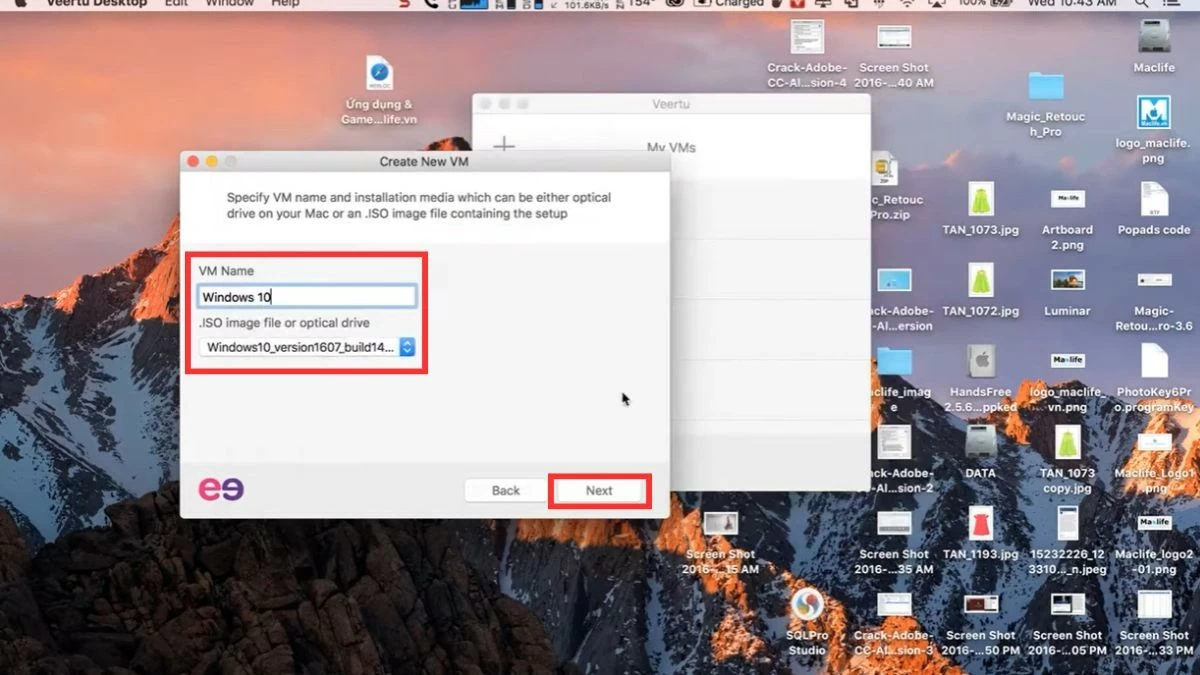 |
Étape 3 : cliquez sur « Suivant » comme indiqué, puis sélectionnez « Lancer la machine virtuelle » pour démarrer la machine virtuelle ou « Personnaliser » si vous souhaitez ajuster la configuration.
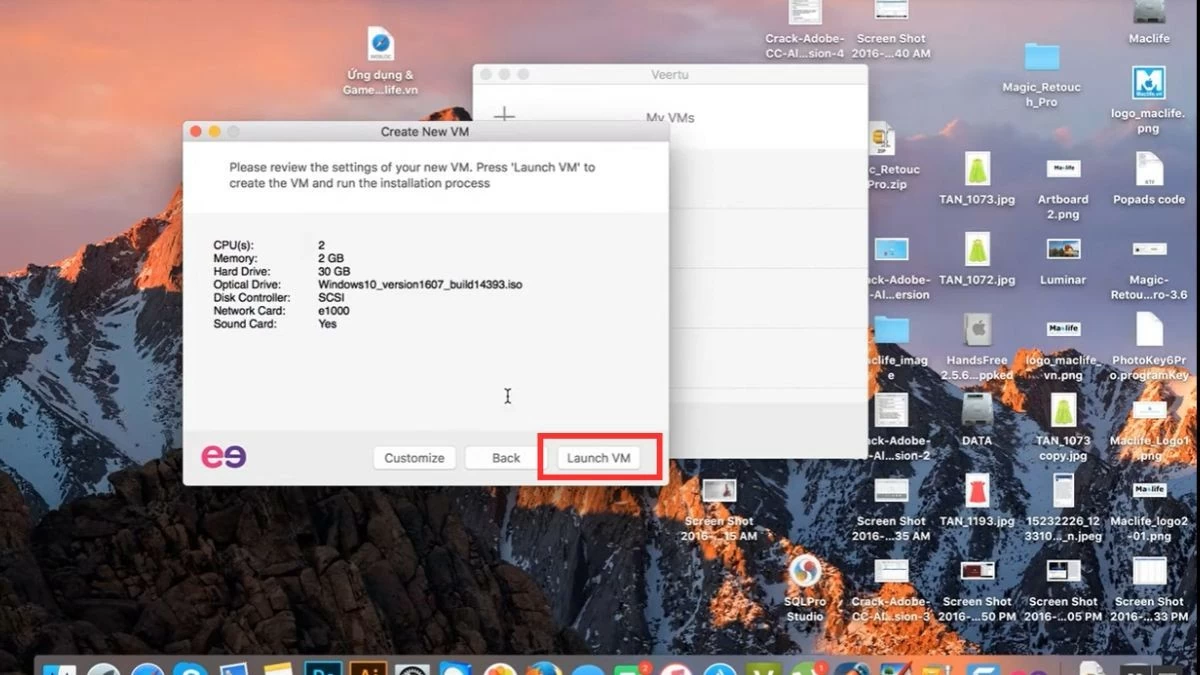 |
Étape 4 : saisissez le mot de passe de la machine virtuelle et démarrez Windows.
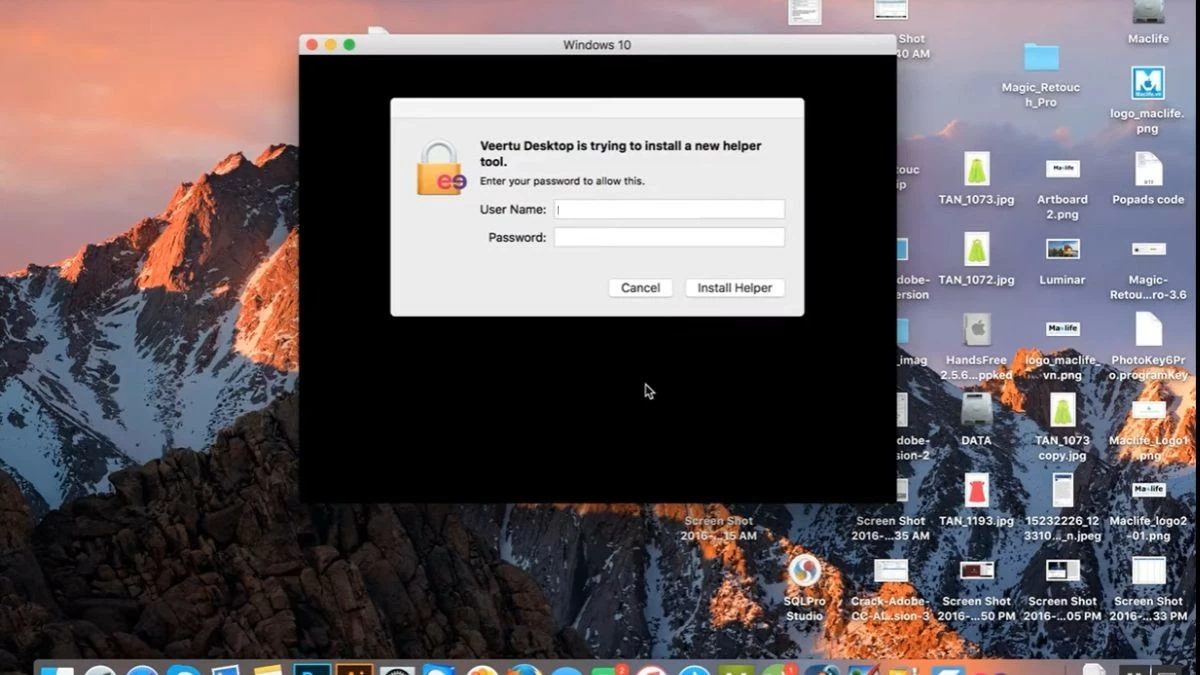 |
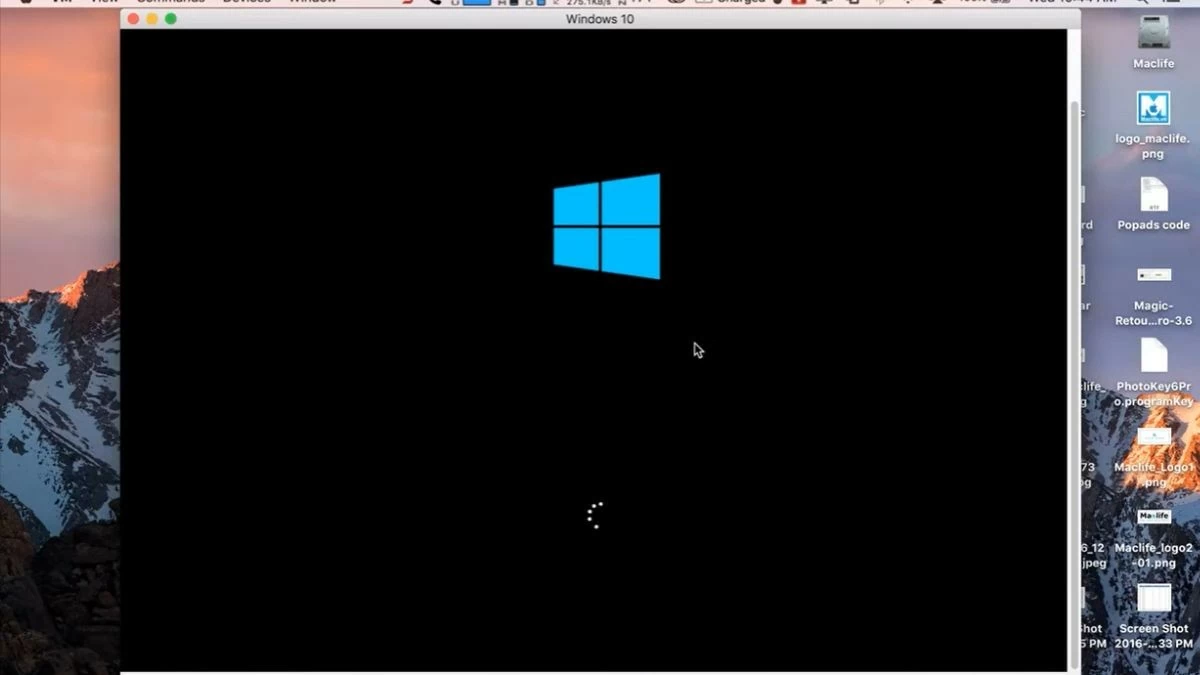 |
Instructions sur la façon de basculer entre deux systèmes d'exploitation sur MacBook
Bootcamp et les machines virtuelles vous permettent d'utiliser facilement macOS et Windows simultanément. Avec une machine virtuelle, vous pouvez simplement ouvrir une application et sélectionner Windows depuis macOS sans redémarrer. Si vous utilisez Bootcamp, suivez ces étapes pour passer d'un système d'exploitation à l'autre :
Étape 1 : Tout d’abord, redémarrez votre MacBook.
Étape 2 : Dès que l'appareil commence à redémarrer, maintenez enfoncée la touche « Option » du clavier.
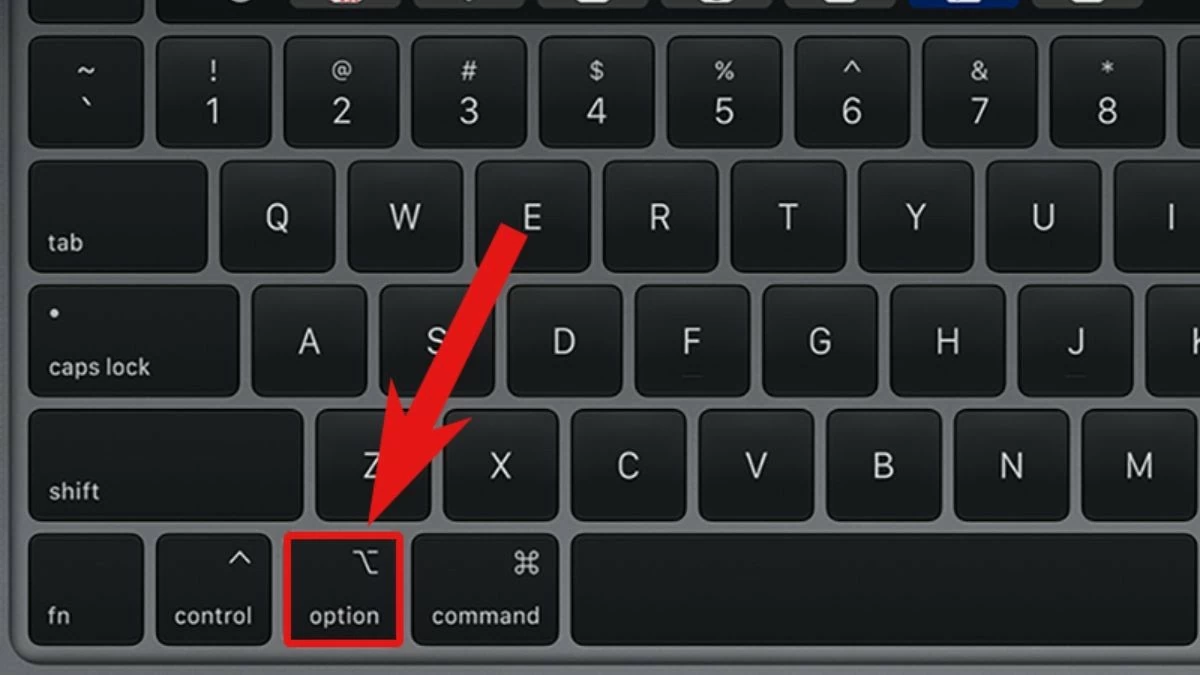 |
Étape 3 : Un écran s'affichera, affichant les systèmes d'exploitation disponibles. Utilisez les touches fléchées pour sélectionner macOS ou Windows, puis appuyez sur « Entrée » pour démarrer.
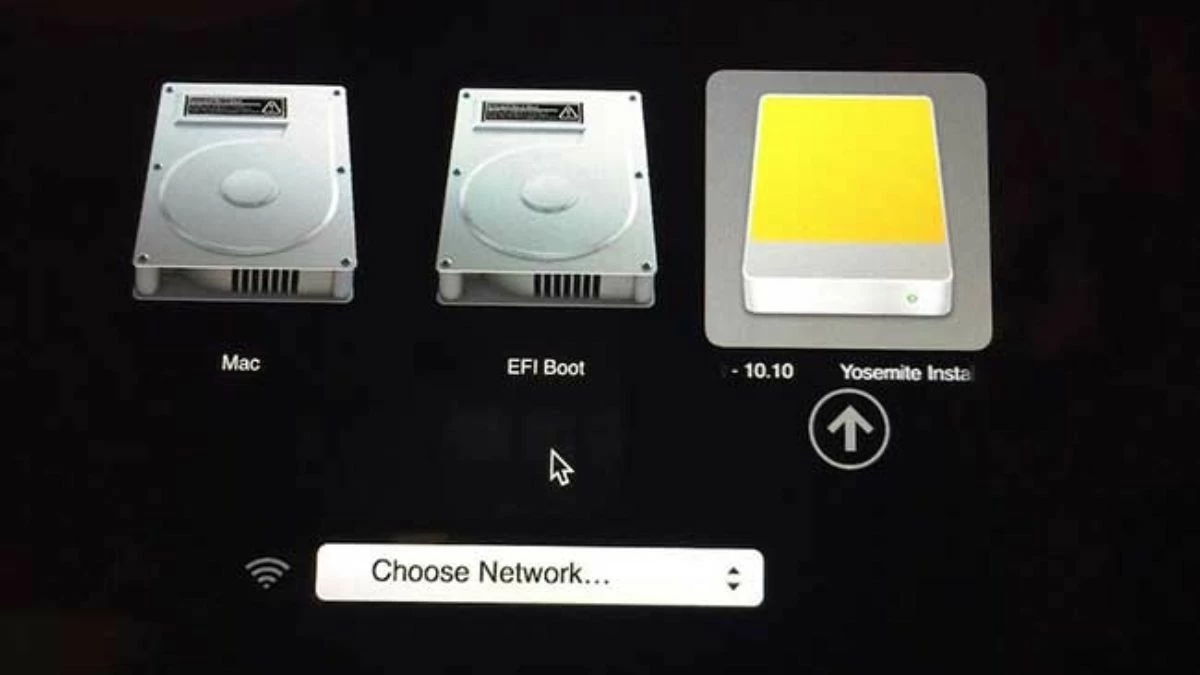 |
Instructions sur la façon de supprimer le système d'exploitation Windows du MacBook
Si vous n’avez plus besoin d’utiliser Windows, vous pouvez désinstaller Windows sur votre Mac en suivant ces étapes :
Étape 1 : Tout d'abord, ouvrez l'Assistant Boot Camp. Accédez au dossier « Applications », recherchez l'icône de l'Assistant Boot Camp et cliquez dessus.
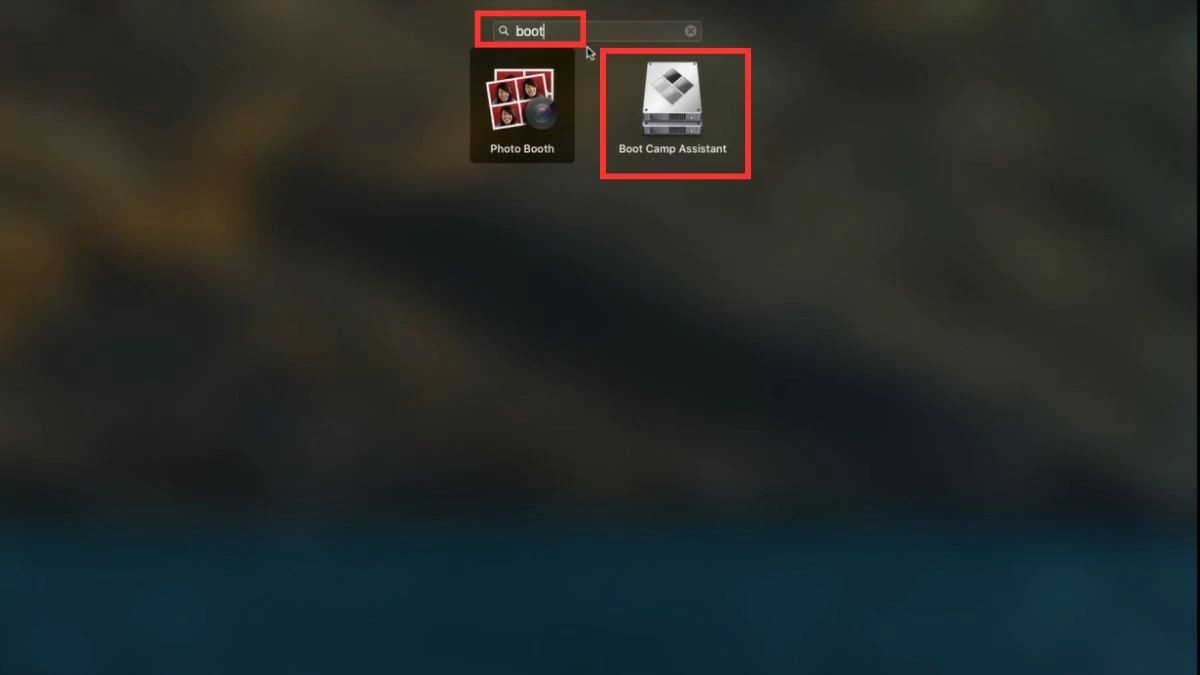 |
Étape 2 : Cliquez sur « Continuer ». L'appareil déterminera automatiquement la partition d'installation et sa capacité. Sélectionnez ensuite « Restaurer » pour procéder à la suppression.
 |
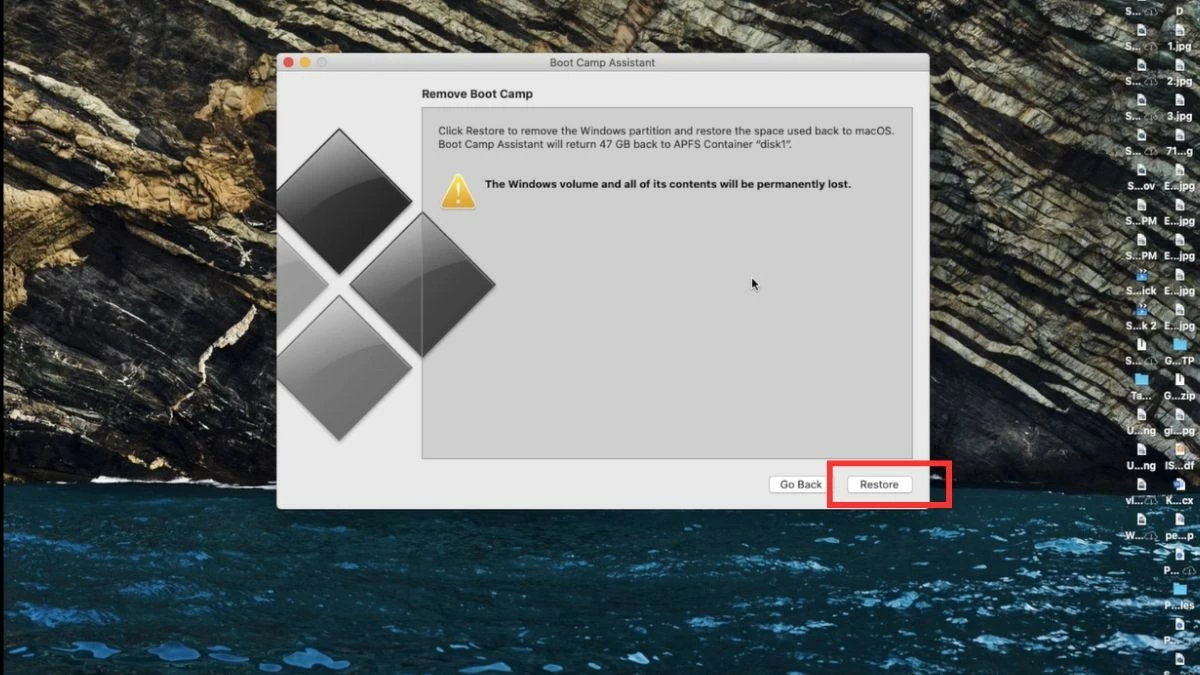 |
Étape 3 : Saisissez le mot de passe de votre ordinateur pour supprimer la partition Windows et libérer de l'espace pour macOS. Enfin, sélectionnez « Quitter » pour terminer la suppression.
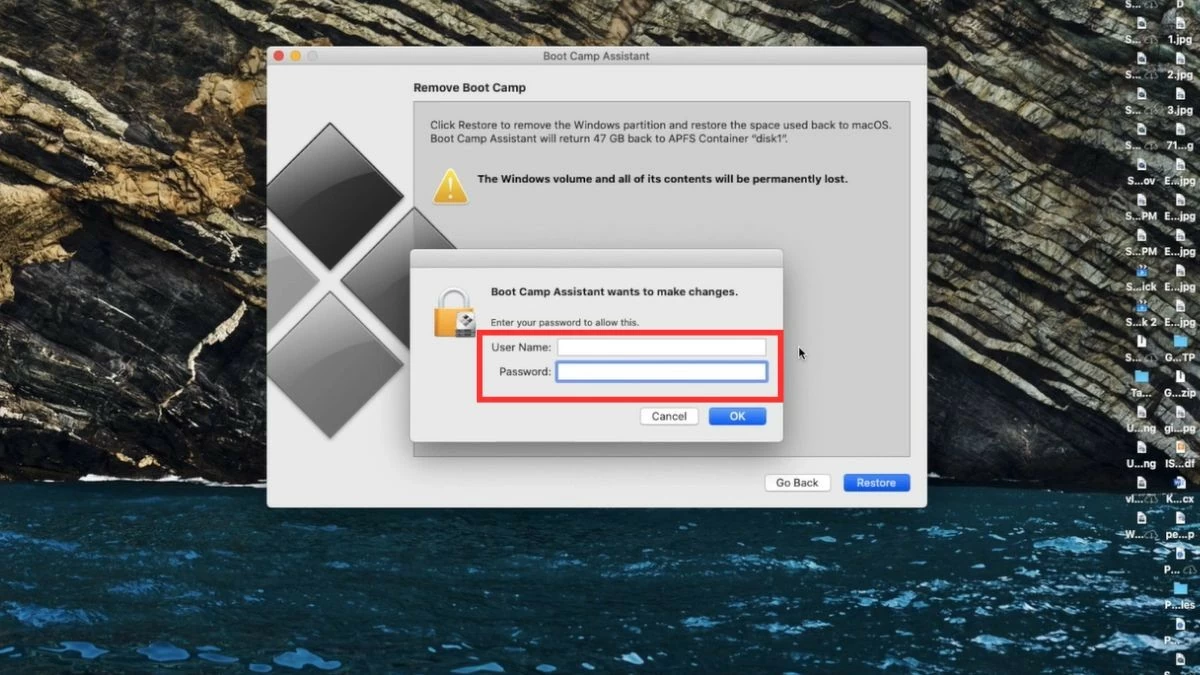 |
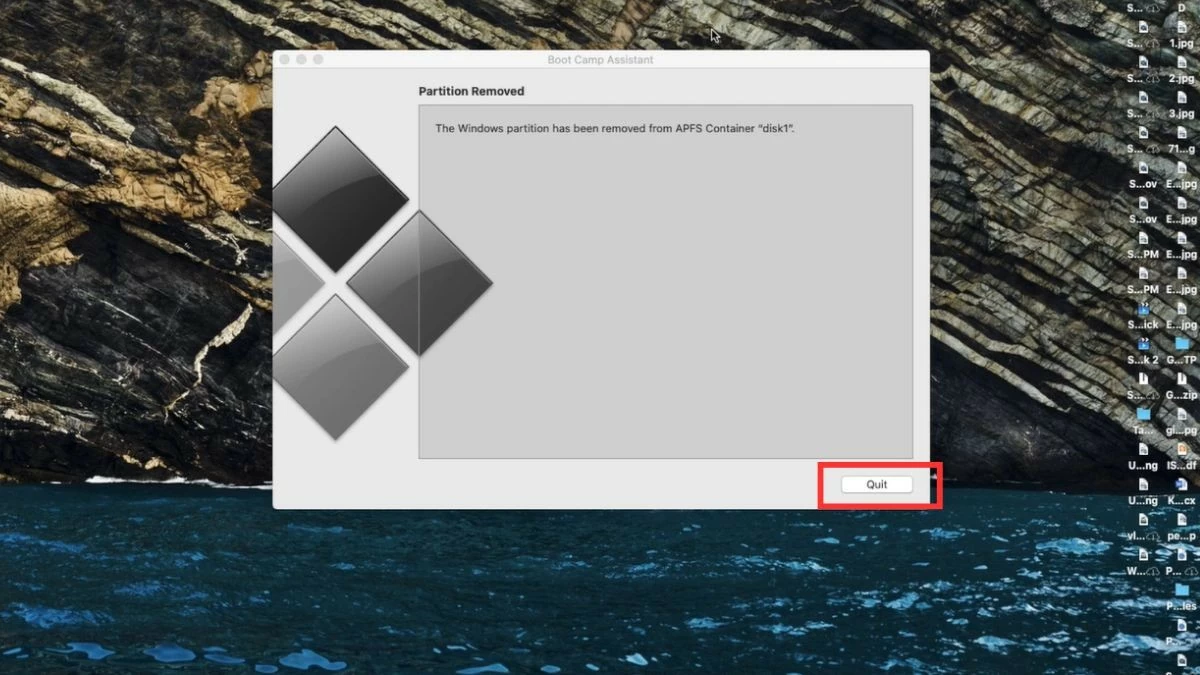 |
Grâce à cet article, nous espérons que vous avez trouvé la réponse à la question : l'installation de Windows sur Mac pose-t-elle problème ? Vous comprendrez également le processus d'installation de Windows sur MacBook. Choisir la bonne méthode d'installation de Windows vous aidera à optimiser les performances des deux systèmes d'exploitation. Cependant, réfléchissez bien avant de procéder à cette installation afin de garantir un fonctionnement stable et efficace de votre machine.
Source : https://baoquocte.vn/cai-win-cho-macbook-bang-bootcamp-may-ao-de-ap-dung-nhat-287627.html
























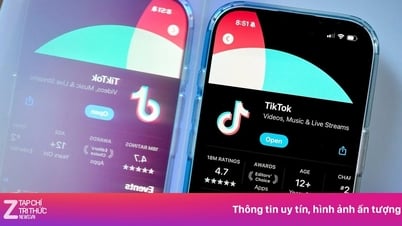
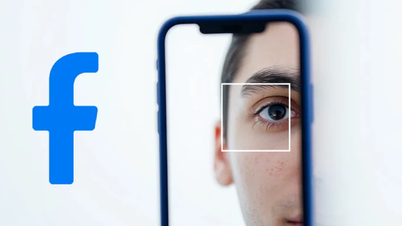
































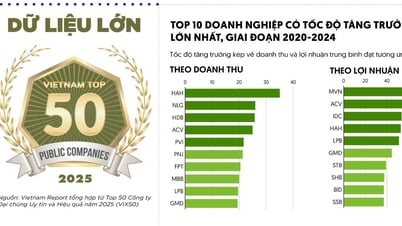















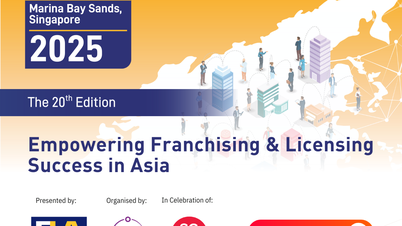






























Comment (0)